如何在手机上写笔名
更新时间:2024-01-27 10:30:50来源:兔子手游浏览量:
在数字化时代,手机已经成为我们生活中不可或缺的工具,除了通讯、社交、娱乐等功能外,手机还可以帮助我们完成一些实用的任务,比如写笔名和签字。在过去写笔名和签字可能需要纸笔和印章,但现在只需一部手机和相应的软件即可轻松实现。如何在手机上写笔名?手机签字软件又该如何使用呢?接下来我们将一起探索如何利用手机完成这些任务,方便快捷地展示个人特色和身份认证。
手机签字软件怎么用
具体方法:
1.首先,需要在手机上下载WPS办公app,可以直接去应用商店下载,是免费的
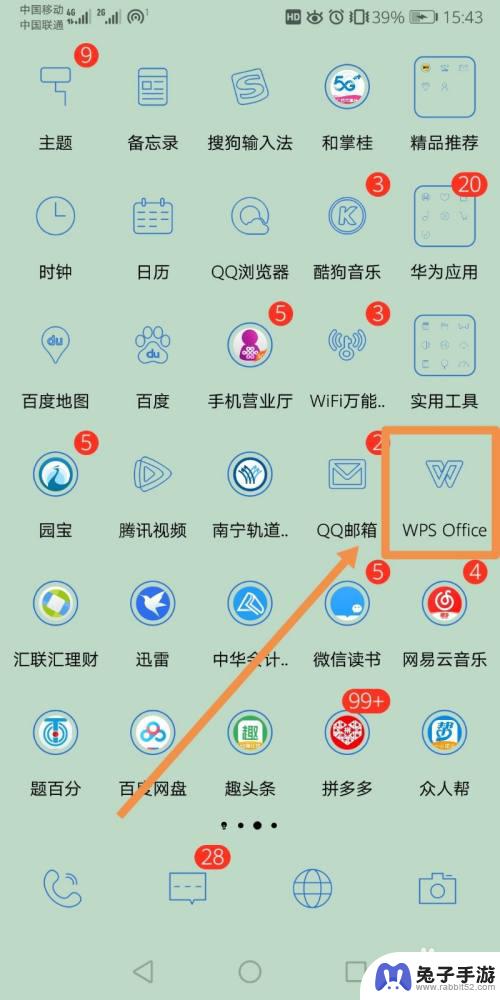
2.其次,选择需要签名的文件。注意,文件必须是PDF格式,如果对方需要让你签字,则需要对方扫描PDF发送给你
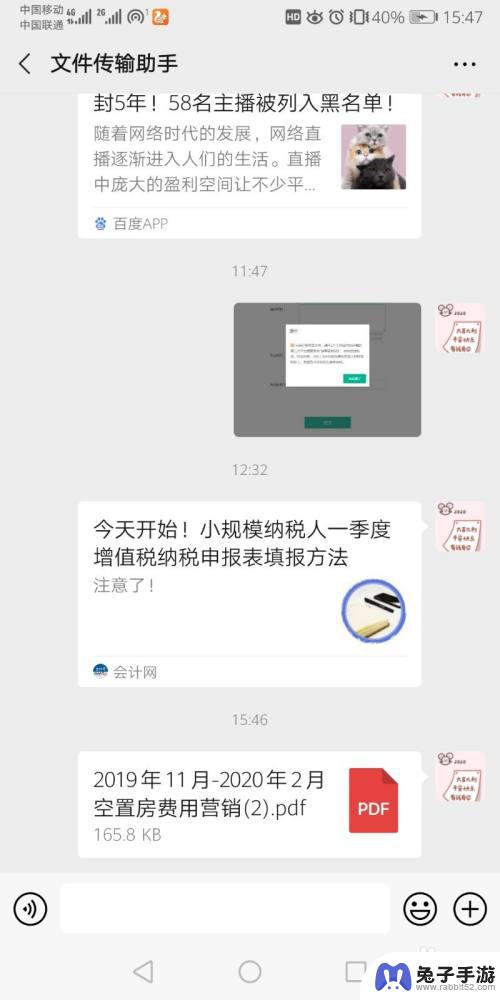
3.打开需要签名的文件,选择其他应用打开→再选择WPS Office→确定
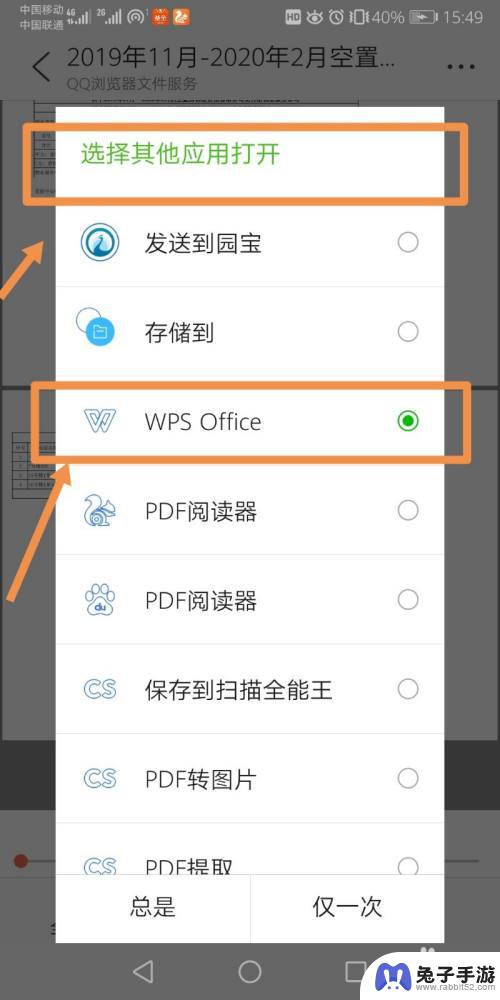
4.打开文件之后,点击左下角的“工具”,再选择“标注”→PDF签名
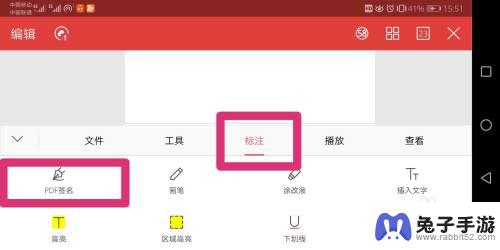
5.此时就是一个编辑的状态,点击右上角的“+”号,创建签名
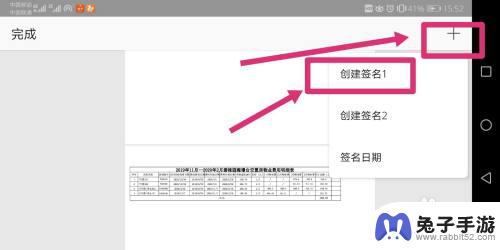
6.点击创建签名后会进入签名模式,此时直接在手机上用手写下你的名字即可
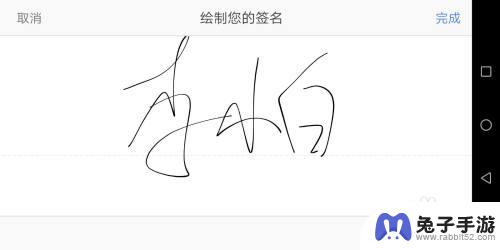
7.把你的名字拖动到需要的位置,再点击左上角“完成”
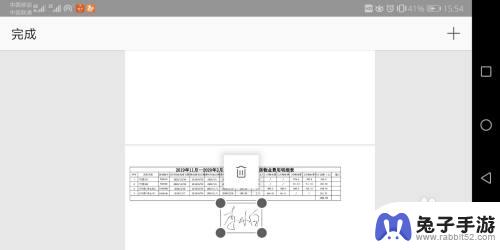
8.然后再点击左下角的“工具”→“文件”→“另存为”,把签字之后的文件存到手机的指定文件夹中即可
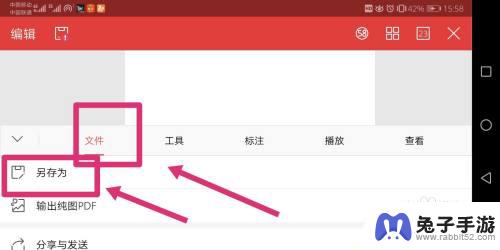
9.返回我们的微信,打开对话框的“文件”找到我们保存文件的那个文件夹。选择我们签字之后的文件,重新发给对方就完成啦
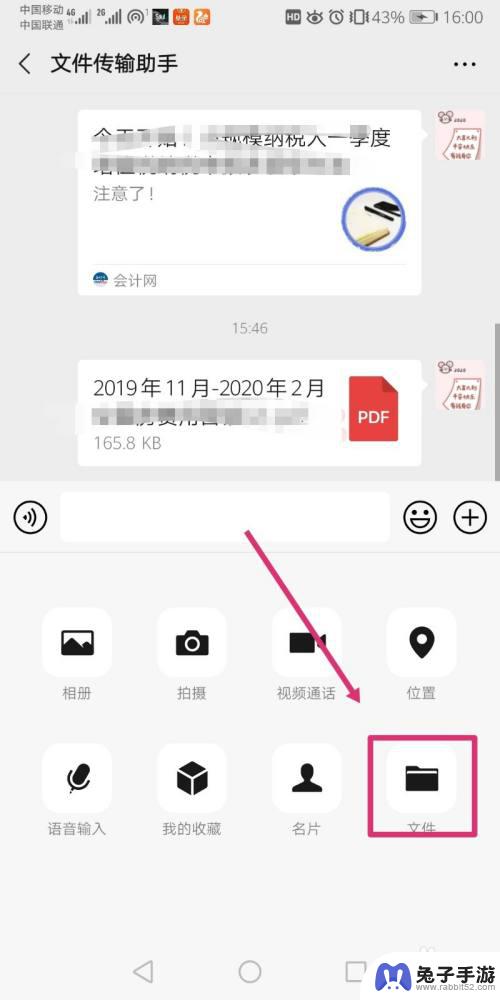
以上就是在手机上写笔名的全部内容,如果遇到这种情况,你可以按照小编的操作进行解决,非常简单快速,一步到位。
- 上一篇: 苹果手机通话怎么录制
- 下一篇: 苹果7如何让手机充电快
热门教程
猜您喜欢
最新手机软件
- 1
- 2
- 3
- 4
- 5
- 6
- 7
- 8
- 9
- 10
















